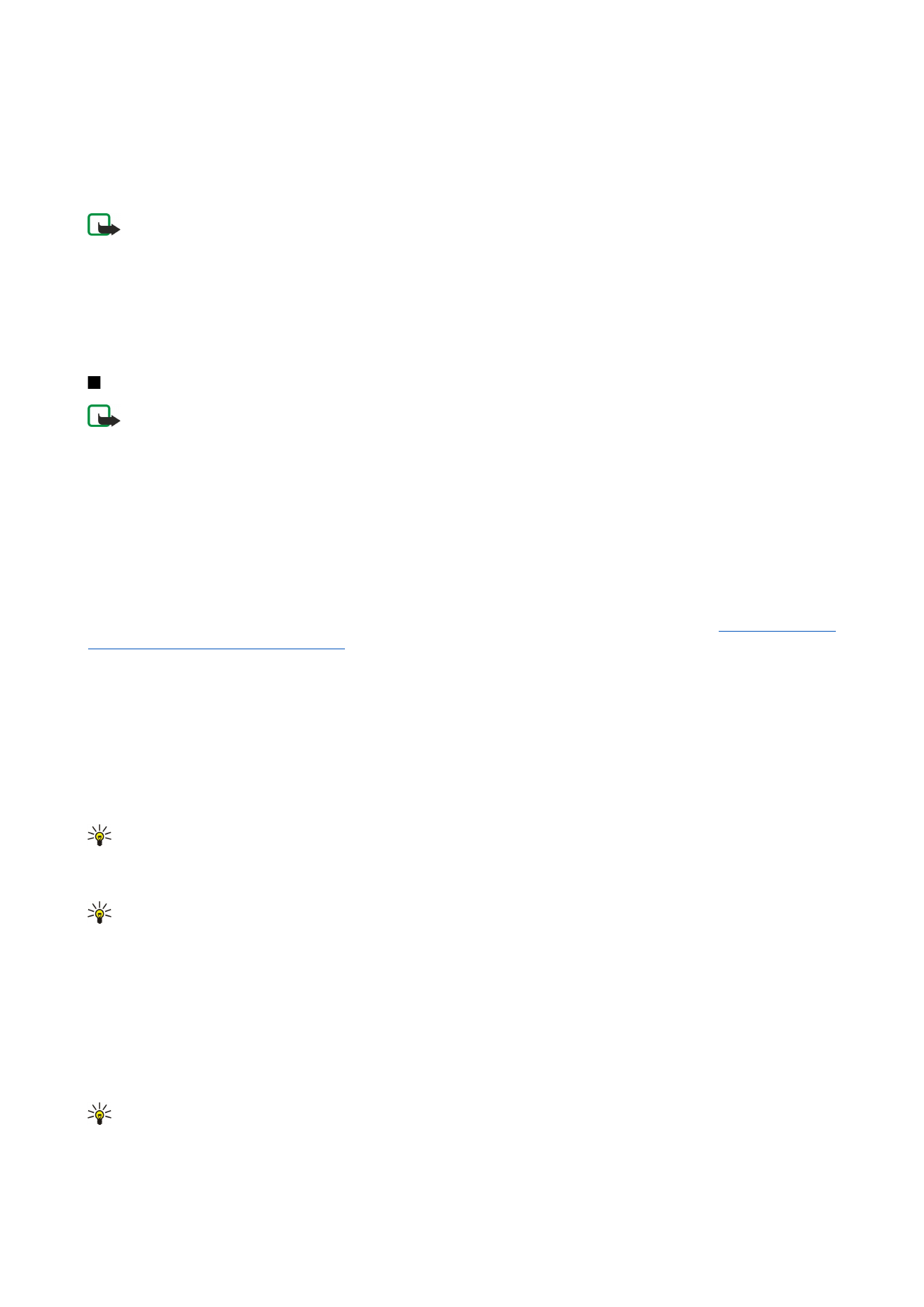
Skapa och skicka multimediameddelanden
Ett multimediameddelande kan innehålla text, bilder eller ljud- eller videoklipp.
Observera att denna funktion endast kan användas om den stöds av din nätoperatör eller tjänsteleverantör.
Upphovsrätten kan förhindra att vissa bilder, musik (inklusive ringsignaler) och annat innehåll kopieras, ändras, överförs eller
vidarebefordras.
Innan du kan skicka eller ta emot multimediameddelanden från/till enheten måste du definiera inställningar för
multimediameddelanden korrekt. Kontakta tjänsteleverantören för information om korrekta inställningar.
Se "Inställningar för
konton för multimediameddelanden" s. 36.
Om du vill svara på ett multimediameddelande öppnar du meddelandet och trycker på
Svara
. Välj om du vill svara med ett
multimediameddelande eller ett textmeddelande och tryck på
OK
. Tryck på
Mottagare
för att ange meddelandets mottagare,
eller ange mottagarnas GSM-telefonnummer eller e-postadresser i fältet
Till:
. Om du anger mer än ett nummer avgränsar du
numren med semikolon, eller trycker på Enter efter varje nummer. Skriv ett ämne och skapa meddelandet. När meddelandet är
klart trycker du på
Skicka
.
Om du vill skapa ett multimediameddelande trycker du på
Skriv meddelande
, bläddrar till
Multimediameddelande
och trycker
på
OK
. Tryck på
Mottagare
för att ange meddelandets mottagare, eller ange mottagarnas GSM-telefonnummer eller e-
postadresser i fältet
Till:
. Om du anger mer än ett nummer avgränsar du numren med semikolon, eller trycker på Enter efter
varje nummer. Skriv ett ämne och skapa meddelandet. När meddelandet är klart trycker du på
Skicka
.
Tips: Du kan även skapa multimediameddelanden direkt från flera olika program, t.ex.
Bilder
och
Filhanteraren
.
Om du vill lägga till multimediaobjekt i ett meddelande trycker du på
Infoga
. Du kan infoga bilder, ljudklipp, videoklipp och
sidbrytningar i meddelandet. Välj den typ av multimediaobjekt som du vill lägga till och tryck på
Infoga
.
Tips: Ett multimediameddelande kan innehålla flera sidor. Om markören är placerad i fältet Till:, Kopia: eller Ämne: när
du lägger till en sida blir den nya sidan den första sidan i meddelandet. I annat fall läggs den nya sidan till efter den
sida där markören är placerad. Varje sida kan endast innehålla ett video- eller ljudklipp.
Om du vill lägga till specialeffekter i bilder i multimediameddelanden trycker du på Menu och väljer
Alternativ
>
Övergångsinställningar...
. Du kan ange hur länge en bild ska visas och på vilket sätt ett nytt objekt ska öppnas. Du måste ha
aktiverat läget för avancerad redigering.
Om du vill förhandsgranska ett multimediameddelande innan skickar det trycker du på Menu och väljer
Visa
>
Förhandsgranska
.
Om du vill ta bort ett multimediaobjekt väljer du objektet som vill ta bort, trycker på Menu och väljer
Redigera
>
Radera
och
sedan lämpligt menyalternativ.
Tips: En del bilagor, t.ex. vistikort, kanske visas som en gemikon i ämnesfältet i stället för i meddelandets brödtext.
Om du vill radera sådana bilagor väljer du
Redigera
>
Radera
>
Bifogade filer...
. Markera bilagan och tryck på
Radera
.
Om du vill ta bort en sida bläddrar du till sidan, trycker på Menu och väljer
Redigera
>
Radera
>
Sida
.
M e d d e l a n d e n
Copyright © 2005 Nokia. All Rights Reserved.
35
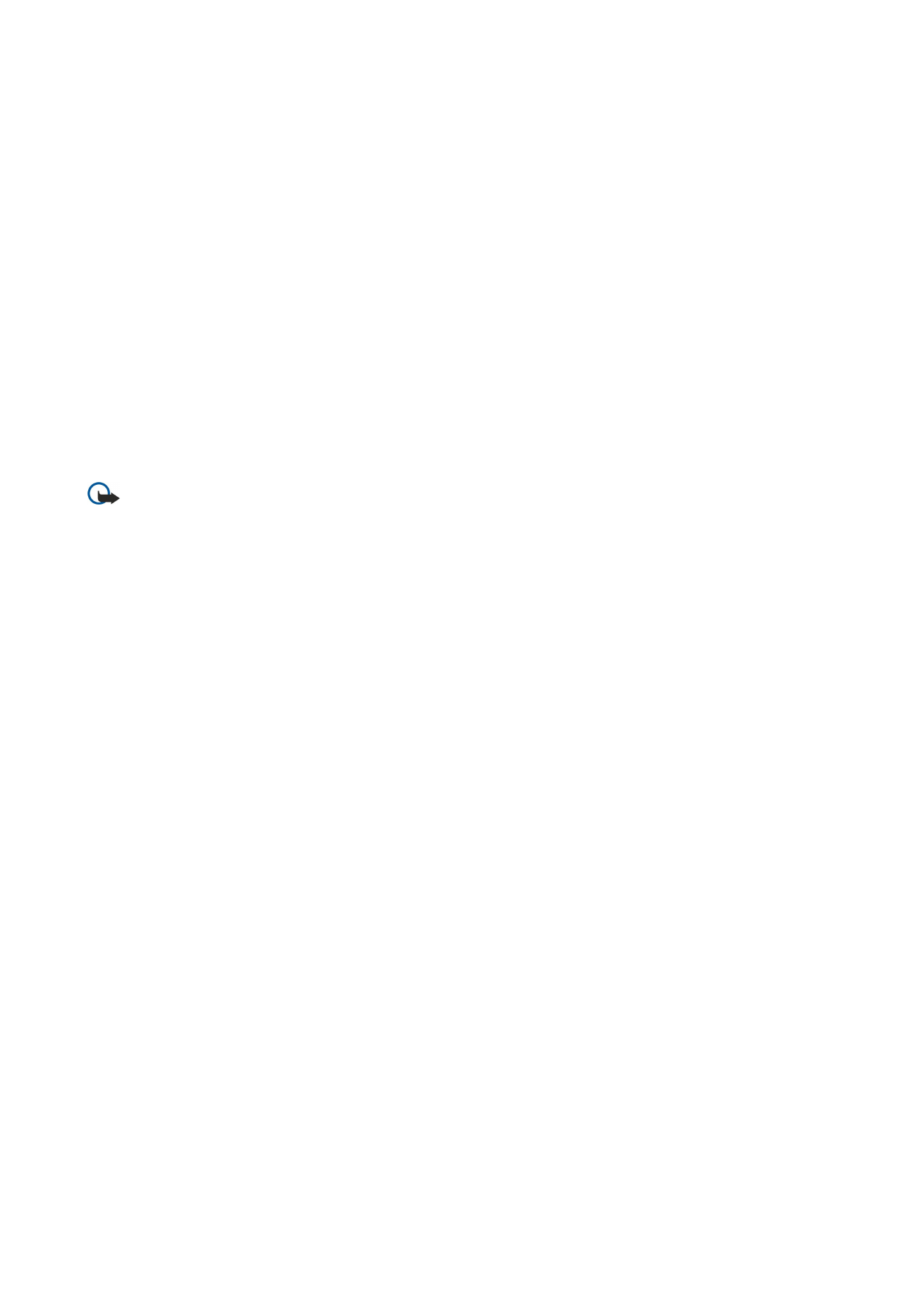
Du måste ha aktiverat läget för avancerad redigering för att få tillgång till de flesta redigeringsfunktionerna. Tryck på Menu och
välj
Alternativ
>
Aktivera avancerat redigeringsläge
.
Om du vill ändra placeringen av text i förhållande till bilder trycker du på Menu och väljer
Verktyg
>
Bildlayout
. Välj
Text
höger
eller
Text vänster
.
Om du vill redigera typen, färgen eller formatering för text markerar du texten, trycker på Menu och väljer
Alternativ
>
Textformat...
. Du kan även välja formatering innan du börjar skriva.
Om du vill ändra bakgrundsfärg i ett multimediameddelande trycker du på Menu och väljer
Alternativ
>
Bakgrundsfärg...
. Tryck
på
Ändra
, bläddra till en ny färg och tryck på
OK
. Tryck på
Stäng
.
Om du vill ändra sändningsalternativ för ett multimediameddelande börjar du med att skapa eller redigera ett meddelande,
trycker sedan på Menu och väljer
Alternativ
>
Sändningsalternativ...
. Du kan ange att du vill få leveransrapporter och hur länge
meddelandecentralen ska försöka skicka meddelanden.
Ställ in följande alternativ:
•
Ta emot rapport
— Ange om du vill få en bekräftelse när meddelandet har levererats till mottagaren. Dock är det kanske inte
möjligt att få en leveransrapport för ett multimediameddelande som har skickats till en e-postadress.
•
Giltighetstid
— Ange hur länge meddelandecentralen ska försöka skicka meddelandet. Om mottagaren av ett meddelande
inte kan nås inom giltighetstiden tas meddelandet bort från meddelandecentralen för multimediameddelanden. Observera
att nätet måste stödja denna funktion.
Maximal
är den maximala tidsperiod som tillåts i nätet.